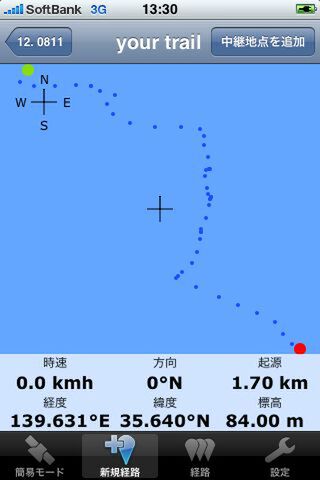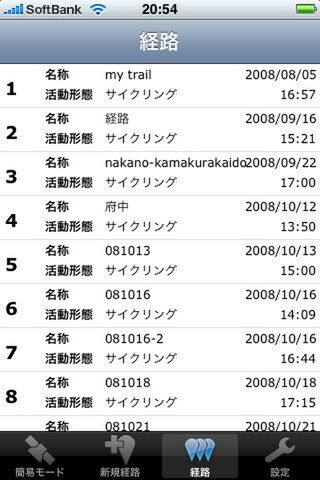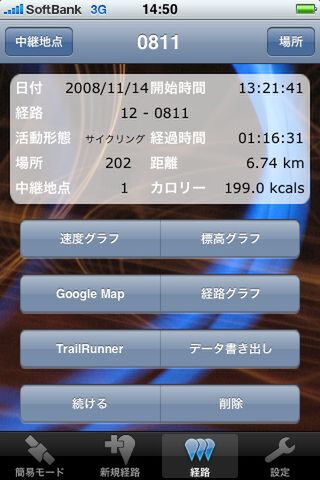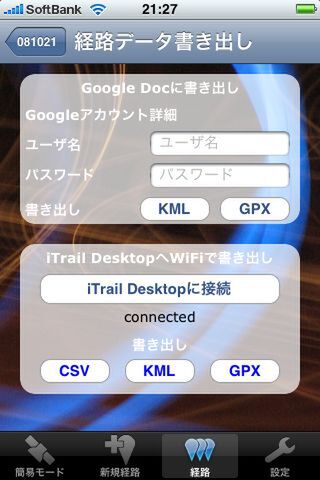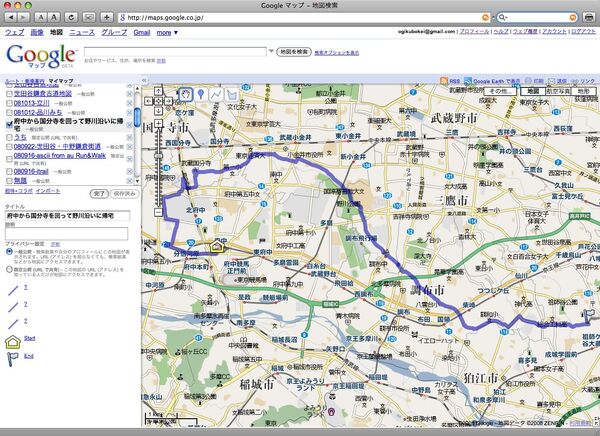走行中に「経路」をタップすると、走行ルートが図示されるが、あくまでも図示で地図ではないので注意。
あとは適当に走って記録していくべし。走行が終わったらSTOPするだけ。データは自動的に記録されるので保存作業は不要だ。
一度作った経路は「経路」にどんどん追加されていくので、以前走った経路を見なおすこともできる。
帰宅したらパソコンに転送する。転送方法は3つある。
ひとつはGoogleDesktopへのアップロード。ただし、GoogleDesktopにはテキストとして書き出されるので、それをローカルに保存して……って、手順がちょっと面倒である。今回は見送った。続いて、無料の「iTrail Desktop」というアプリを使う。無線LANを使ってiTrailの経路データを転送するものだ。
KMLで転送したら、前々回に紹介した手順で、KMLファイルをグーグルマップの「マイマップ」に貼り付ければOK。自宅の場所がばれるのが心配、という人は、マイマップを編集して起点を変えちゃうとよい。
3番目はTrailRunnerというアプリから無線LANで吸い上げる。これがなかなかすごいアプリなのだ。ドネーションウエアなので無料で使うこともできる。
(次のページへ続く)

この連載の記事
-
第12回
ゲーム・ホビー
SONY「nav-u」を自転車で使い倒してみた【後編】 -
第11回
ゲーム・ホビー
簡易カーナビを自転車で使え! SONY nav-u編【前編】 -
第10回
ゲーム・ホビー
サイト連動型サイクルコンピュータ「emeters」を試す! -
第9回
ゲーム・ホビー
最強の自転車用GPS、Edge 705を個人輸入! -
第8回
ゲーム・ホビー
「Cyclink」を使って効率よくダイエット!【後編】 -
第7回
ゲーム・ホビー
「Cyclink」を使って効率よくダイエット!【前編】 -
第6回
ゲーム・ホビー
カメラをつければサイクリングがもっと楽しい! -
第5回
ゲーム・ホビー
GPSで変わる自転車ライフ ハンディーGPS編 -
第3回
ゲーム・ホビー
GPSで変わる自転車ライフ iPhone編(前編) -
第2回
ゲーム・ホビー
GPSで変わる自転車ライフ ケータイ編 - この連載の一覧へ